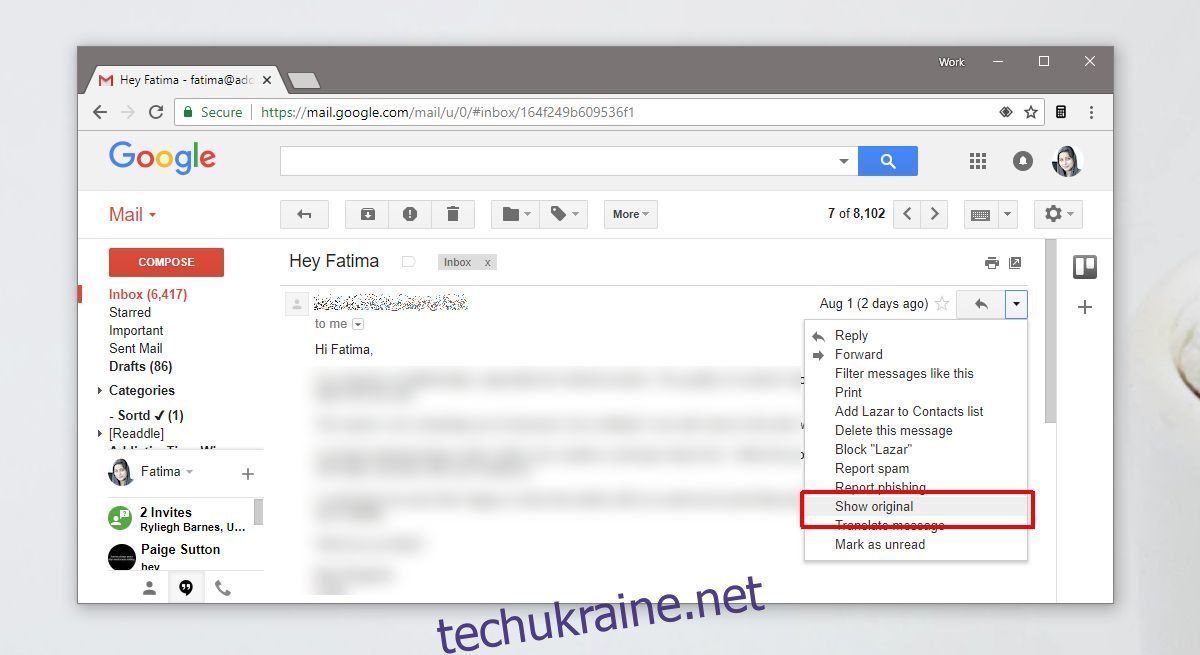Поштові клієнти, такі як Outlook, Mail і Thunderbird, дозволяють експортувати повідомлення електронної пошти. Коли ви експортуєте електронний лист, ви отримуєте все повідомлення, інформацію в його заголовку, адреси електронної пошти та вкладення, а також позначки часу та IP-адреси відправника. Клієнти електронної пошти мають це як стандартну функцію, але електронні листи на основі веб-сайтів та інтерфейс, який вони використовують, не мають функції експорту. Тим не менш, у них є якась функція, яка дозволяє зберігати повідомлення в автономному режимі. За допомогою Gmail ви можете зберегти електронний лист як файл EML та імпортувати його в більшість поштових клієнтів. Ось як.
Електронна пошта Gmail як файл EML
Відкрийте Gmail у своєму браузері. Відкрийте електронний лист, який потрібно зберегти в автономному режимі, і натисніть маленьку стрілку поруч із кнопкою відповіді. У меню виберіть опцію «Показати оригінал».
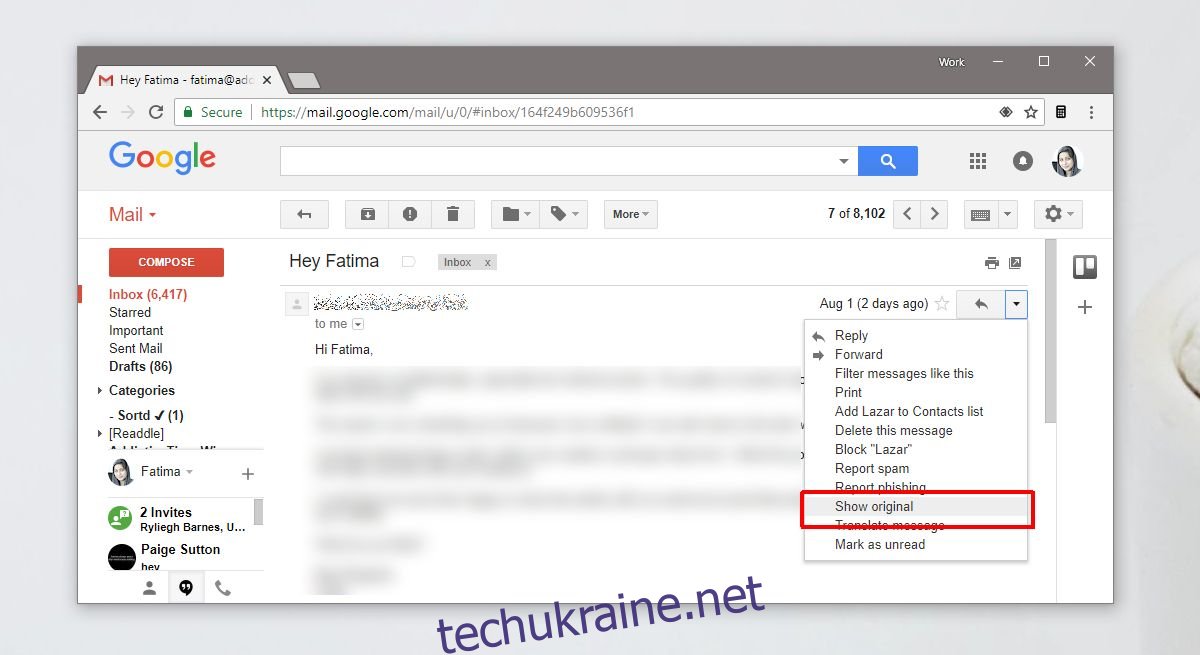
Це відкриє повідомлення в новому вікні. У цьому новому вікні ви побачите кнопку Завантажити оригінал. Це відкриє діалогове вікно збереження як у вашому браузері та розширення за замовчуванням, яке воно збереже як TXT. Ви не хочете зберігати його за допомогою розширення TXT. Змініть його на EML і у спадному меню типу файлу змініть його з текстових файлів на всі файли. Збережіть файл.
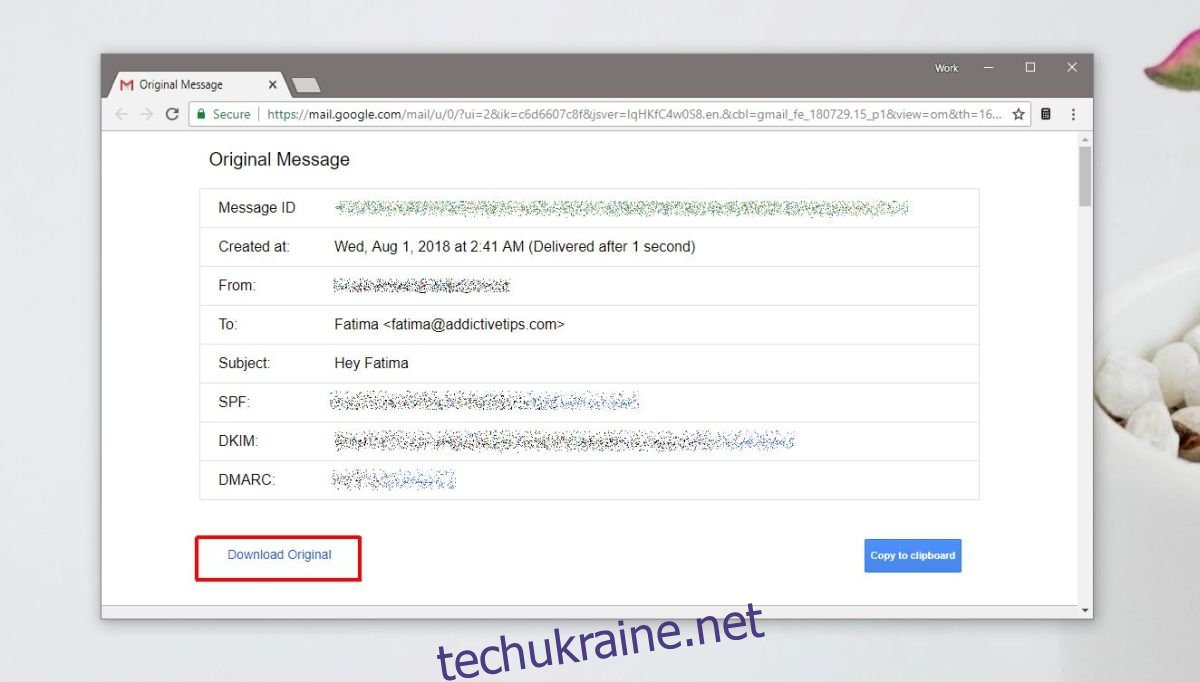
Він завантажується за лічені секунди. Завантаживши файл, ви можете імпортувати його в будь-який потрібний клієнт електронної пошти або зберегти на жорсткому диску чи зовнішньому диску.
Якщо у вашій електронній пошті були вкладені файли, перевірте, чи є у завантаженому файлі вкладені файли. Gmail може не включати вкладений файл у вихідне повідомлення, або вкладений файл надійшов із Диска Google або, можливо, його було надіслано як посилання. Справа в тому, що якщо ви робите це, щоб зберегти вкладення, це не може бути надійним методом. Файл EML – це те, що ви повинні зберегти електронний лист, ніби вам потрібно вести довгостроковий запис розмови.
Щоб імпортувати електронну пошту в клієнт електронної пошти, вам потрібно спочатку відстежити функцію імпорту у вашому відповідному клієнті. Вона не буде в одному місці в усіх клієнтах електронної пошти, тому було б гарною ідеєю просто погуглити цю інформацію. Коли у вас з’явиться опція імпорту, виберіть цей файл EML, і лист відкриється. Крім того, ви можете просто двічі клацнути файл, і він відкриється у вашому поштовому клієнті за замовчуванням. Якщо ваш поштовий клієнт підтримує перетягування, ви можете використовувати це, щоб відкрити повідомлення в клієнті.